White Kiss

Dieses Tutorial habe ich selbst entworfen und es unterliegt meinem Copyright. Das Material stammt aus Tauschgruppen und das Copyright liegt beim jeweiligen Künstler.
Ich habe das Tutorial mit Paint Shop Pro X2 geschrieben, es lässt sich aber problemlos mit allen anderen PSP-Versionen nachbasteln.
Du benötigst:
Paint Shop Pro
Tuben:
1 Hintergrundbild
1 Blumentube
1 Frauentube
1 Lippentube
Mein Material kannst Du Dir hier herunterladen.
Filter:
Two Moon - RotoBlades
Hast Du alles zusammen? Dann lass uns beginnen!
1. Öffne Dir ein neues transparentes Arbeitsblatt in 650 x 550 Pixeln Größe.
2. Suche Dir aus Deinen Tuben eine sehr helle Vordergrundfarbe (meine ist #f9f9f9) und eine nur wenig dunklere Hintergrundfarbe (meine ist #c5c5c5).
Fülle Dein Blatt mit Deiner Vordergrundfarbe.
3. Lege Dir eine neue Rasterebene an und gehe auf Auswahl - Alles auswählen.
Kopiere das Hintergrundbild "JHanna-40 bground.jpg" oder Dein eigenes Hintergrundbild und füge es in eine Auswahl ein.
Hebe die Auswahl auf und setze die Deckfähigkeit der Ebene im Ebenenmanager auf 50% herunter.
4. Kopiere das Tube " GraphicsByLiz_beyaz_InWhite_May2008.PspTube" oder Deine eigene Blumentube und füge sie auf Deinem Bild als neue Ebene ein.
Fasse alle Ebenen sichtbar zusammen.
5. Erstelle Dir aus Deiner Vorder- und Hintergrundfarbe einen schönen Farbverlauf. Ich habe diesen gewählt:
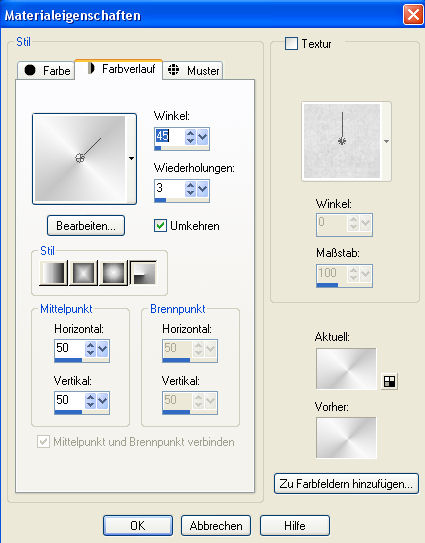
Bild - Leinwandgröße und ändere die Leinwandgröße wie folgt:
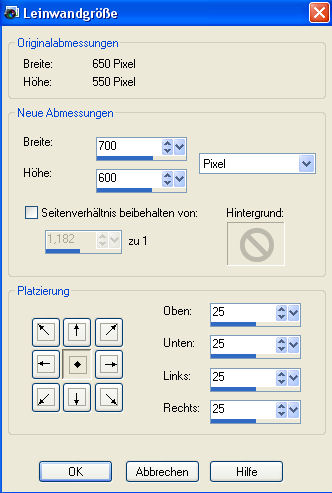
6. Lege eine neue Rasterebene an und fülle diese mit dem eben erstellten Farbverlauf.
Verschiebe diese Ebene an unterste Stelle im Ebenenmanager.
7. Wende den Filter Two Moon - RotoBlades mit diesen Einstellungen an:
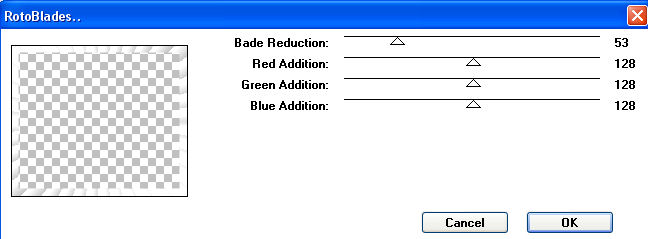
Effekte - Kanteneffekte - Nachzeichnen.
8. Aktiviere Deine obere Ebene (also die zusammengefasste) und wende dort diesen Schlagschatten an:
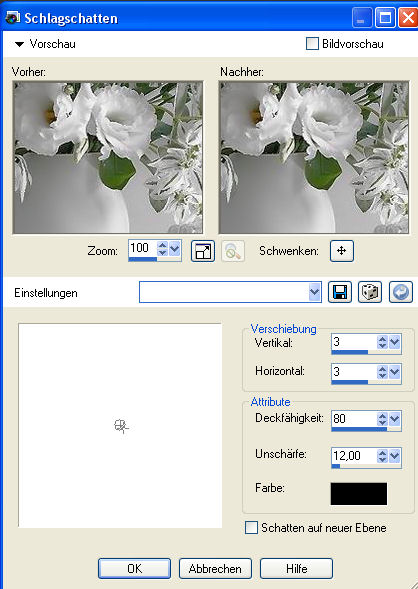
Wende den Schlagschatten noch einmal mit Minuswerten bei Vertikal und Horizontal an.
9. Bleibe auf der obersten Ebene und kopiere das Tube " jet-woman24-mei-2008.pspimage" oder Deine eigene Frauentube und füge es als neue Ebene auf Deinem Bild ein.
Passe die Tube größenmäßig an (Größe aller Ebenen anpassen nicht angehakt).
Verschiebe sie nach links an den Rand.
10. Öffne das Tube "Lucious_Lips_Kandee.psp" und wähle dort mit Deinem Auswahlwerkzeug eine passende Lippentube aus oder verwende Deine eigene Lippentube.
Setze sie als neue Ebene auf Dein Bild.
11. Notiere Dir die F und S Werte Deiner Vordergrundfarbe (F = Farbton, S = Sättigung)
Gehe auf Anpassen Farbton und Sättigung und gebe dort die notierten Werte ein für Farbton und Sättigung.
Setze im Ebenenmanager die Deckfähigkeit Deiner Lippentube noch auf 30% zurück.
12. Setze nun Deinen Schriftzug auf´s Bild und vergiß auch Dein Wasserzeichen und Deinen Namenszug nicht.
Fasse alle Ebenen zusammen.
Speicher Dein Bild als jpg-Datei ab und fertig ist Dein
HEISSER.... ÖHM.... WEISSER KUSS!
Ich hoffe es hat Dir Spaß gemacht dieses Tutorial nachzuarbeiten und Du besuchst bald wieder meine Seite.
